win11怎样创建新用户 win11系统如何创建新用户
更新时间:2022-08-23 09:51:23作者:xinxin
我们在日常使用win11正式版系统的过程中,通常都会有一个默认的用户账户,而有些用户就想要给系统重新创建一个新用户,但是不知道怎么操作才能创建,其实给win11系统创建新用户方法很简单,对此win11怎样创建新用户呢?接下来小编就来告诉大家win11系统创建新用户操作方法。
具体方法:
1、在Win11系统桌面上,鼠标右键此电脑选择管理进入。
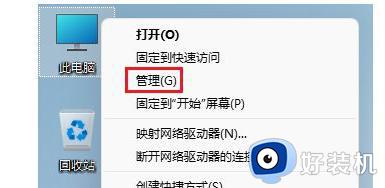
2、进入计算机管理界面,依次点击计算机管理-本地用户和组-用户展开。
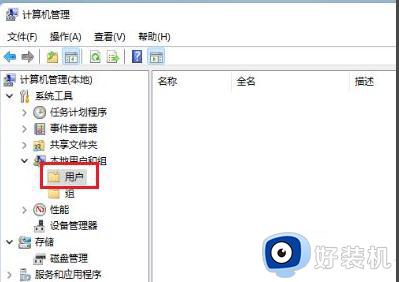
3、选中用户文件夹,在右边窗口空白处鼠标右键选择新用户进入。
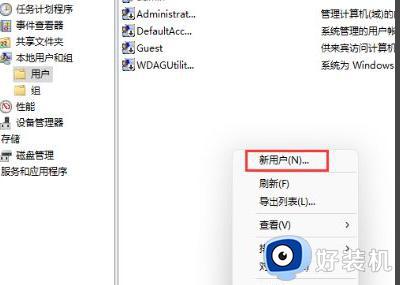
4、在弹出的新用户对话框,输入用户名、密码等相关信息勾选用户不能更改密码、密码永不过期选项点击确定按钮即可。
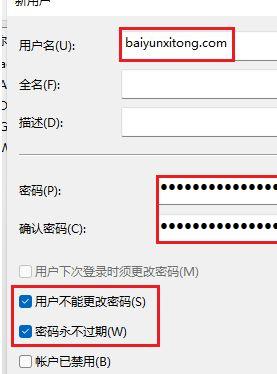
以上就是有关win11系统创建新用户操作方法了,还有不清楚的用户就可以参考一下小编的步骤进行操作,希望能够对大家有所帮助。
win11怎样创建新用户 win11系统如何创建新用户相关教程
- win11新系统如何跳过创建账户 win11电脑怎样跳过创建账户
- win11新建桌面怎么设置 win11如何创建新桌面
- win11桌面无法新建文件夹怎么办 win11无法创建新的文件夹修复方法
- win11无法创建新的分区怎么办 win11无法创建分区解决方法
- windows11新建用户的操作教程 win11如何创建第二个账户
- windows11本地账户如何创建 win11如何创建第二个账户
- win11怎么新建记事本文件夹 win11如何创建记事本文件夹
- win11创建快捷方式的方法 win11如何创建桌面快捷方式
- win11家庭版怎么创建新用户 windows11家庭版创建新用户的步骤
- Win11正式版怎样创建虚拟桌面 win10正式版系统创建虚拟桌面的教程
- win11家庭版右键怎么直接打开所有选项的方法 win11家庭版右键如何显示所有选项
- win11家庭版右键没有bitlocker怎么办 win11家庭版找不到bitlocker如何处理
- win11家庭版任务栏怎么透明 win11家庭版任务栏设置成透明的步骤
- win11家庭版无法访问u盘怎么回事 win11家庭版u盘拒绝访问怎么解决
- win11自动输入密码登录设置方法 win11怎样设置开机自动输入密登陆
- win11界面乱跳怎么办 win11界面跳屏如何处理
win11教程推荐
- 1 win11安装ie浏览器的方法 win11如何安装IE浏览器
- 2 win11截图怎么操作 win11截图的几种方法
- 3 win11桌面字体颜色怎么改 win11如何更换字体颜色
- 4 电脑怎么取消更新win11系统 电脑如何取消更新系统win11
- 5 win10鼠标光标不见了怎么找回 win10鼠标光标不见了的解决方法
- 6 win11找不到用户组怎么办 win11电脑里找不到用户和组处理方法
- 7 更新win11系统后进不了桌面怎么办 win11更新后进不去系统处理方法
- 8 win11桌面刷新不流畅解决方法 win11桌面刷新很卡怎么办
- 9 win11更改为管理员账户的步骤 win11怎么切换为管理员
- 10 win11桌面卡顿掉帧怎么办 win11桌面卡住不动解决方法
